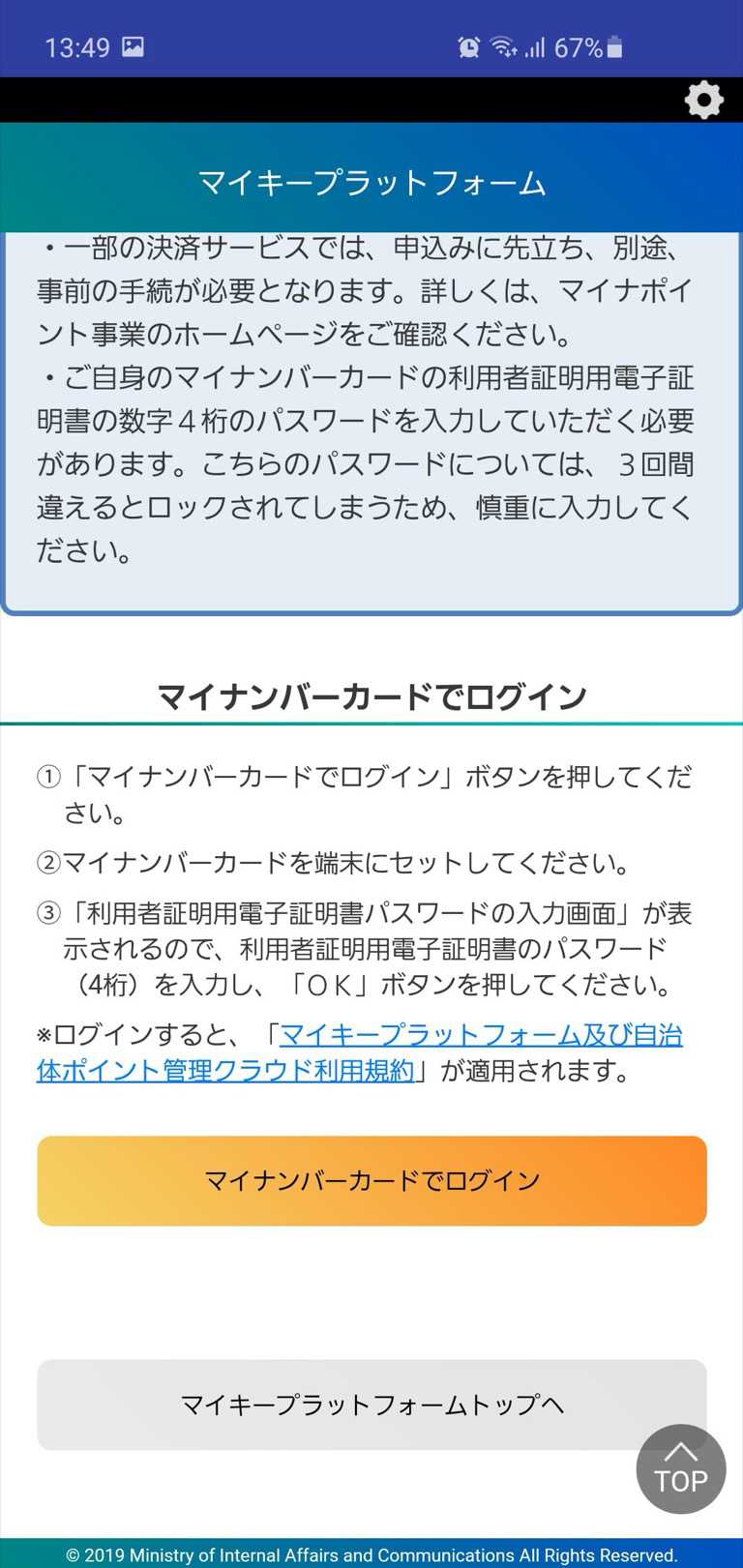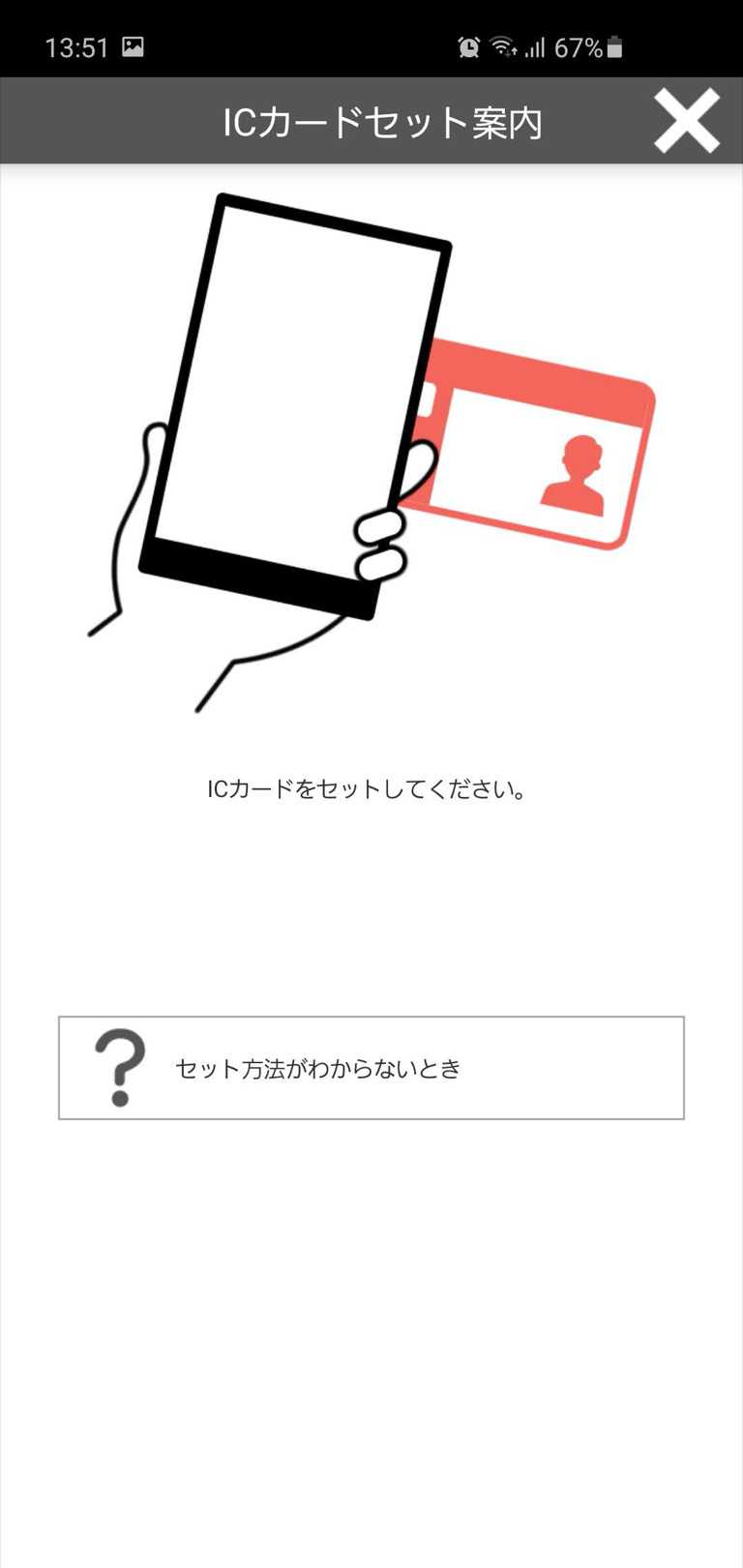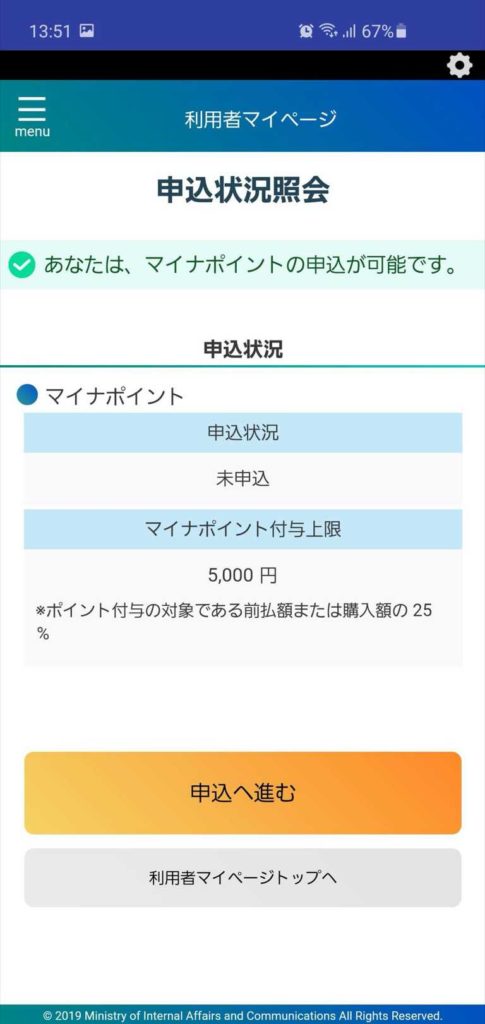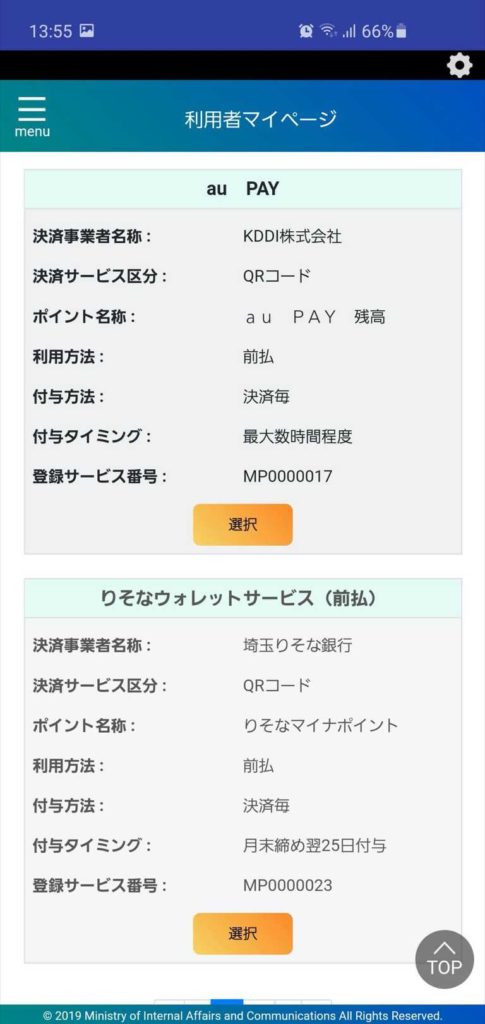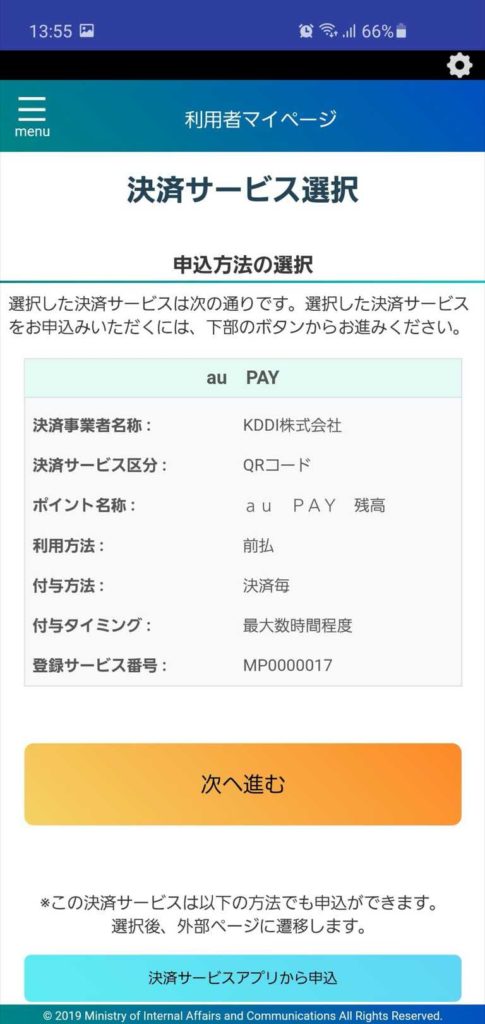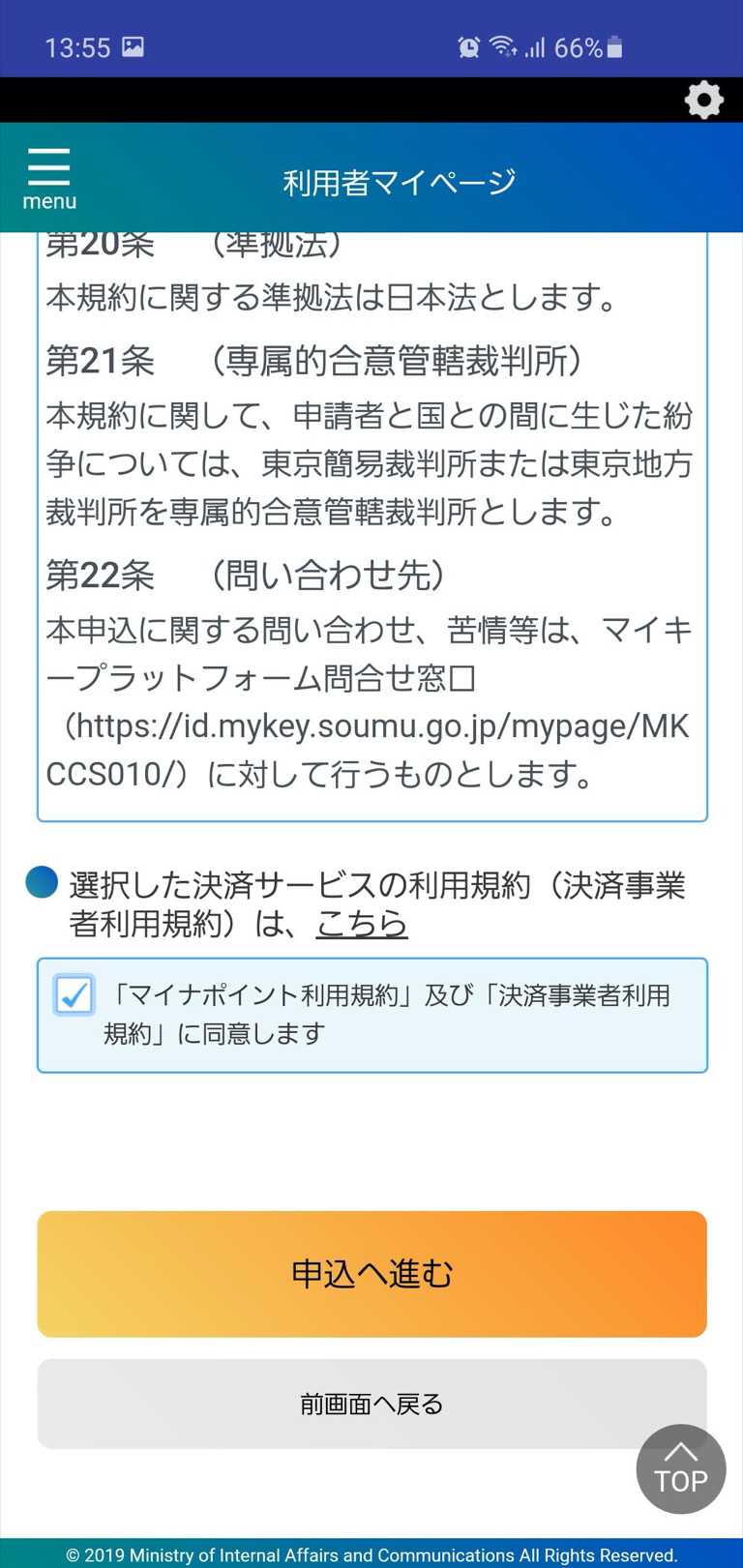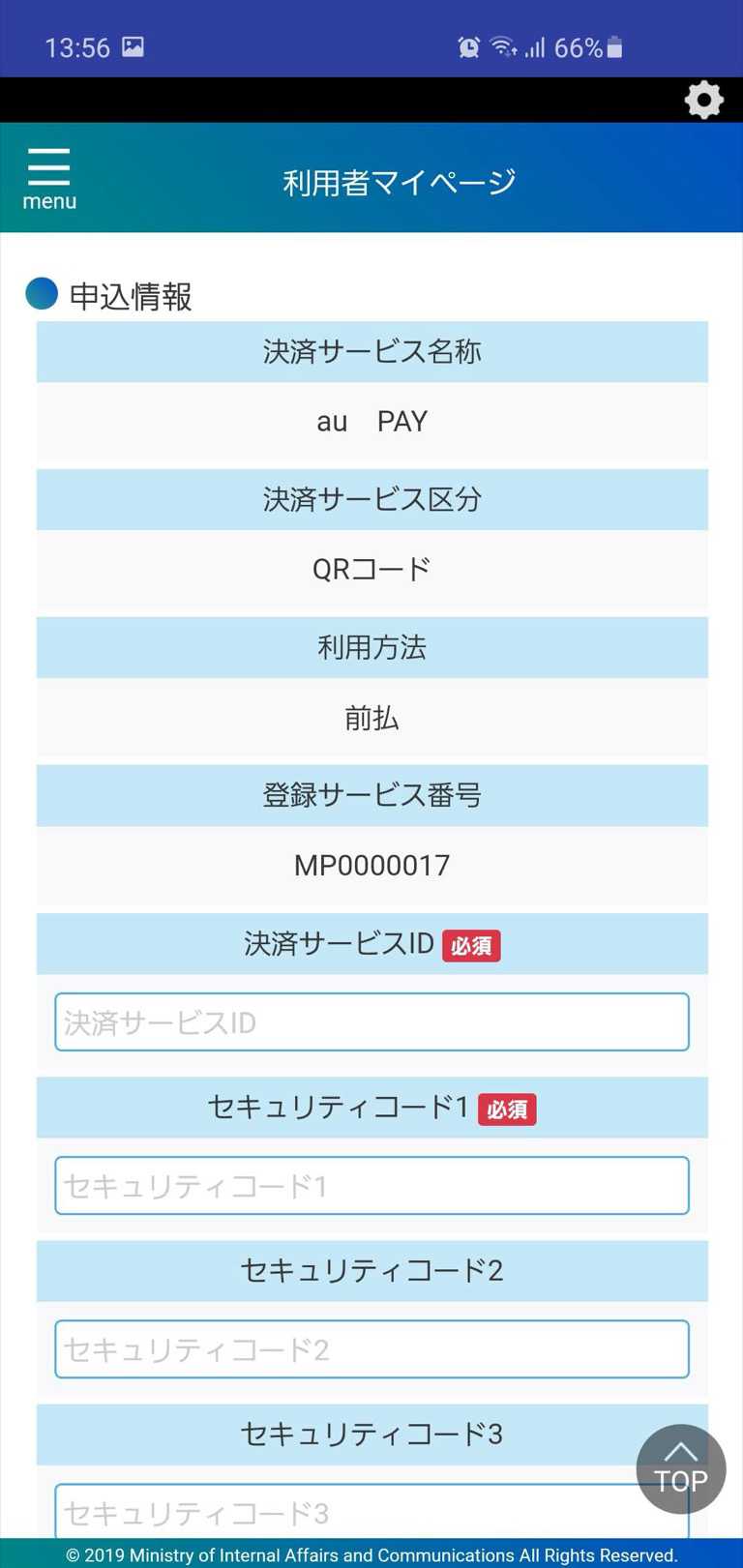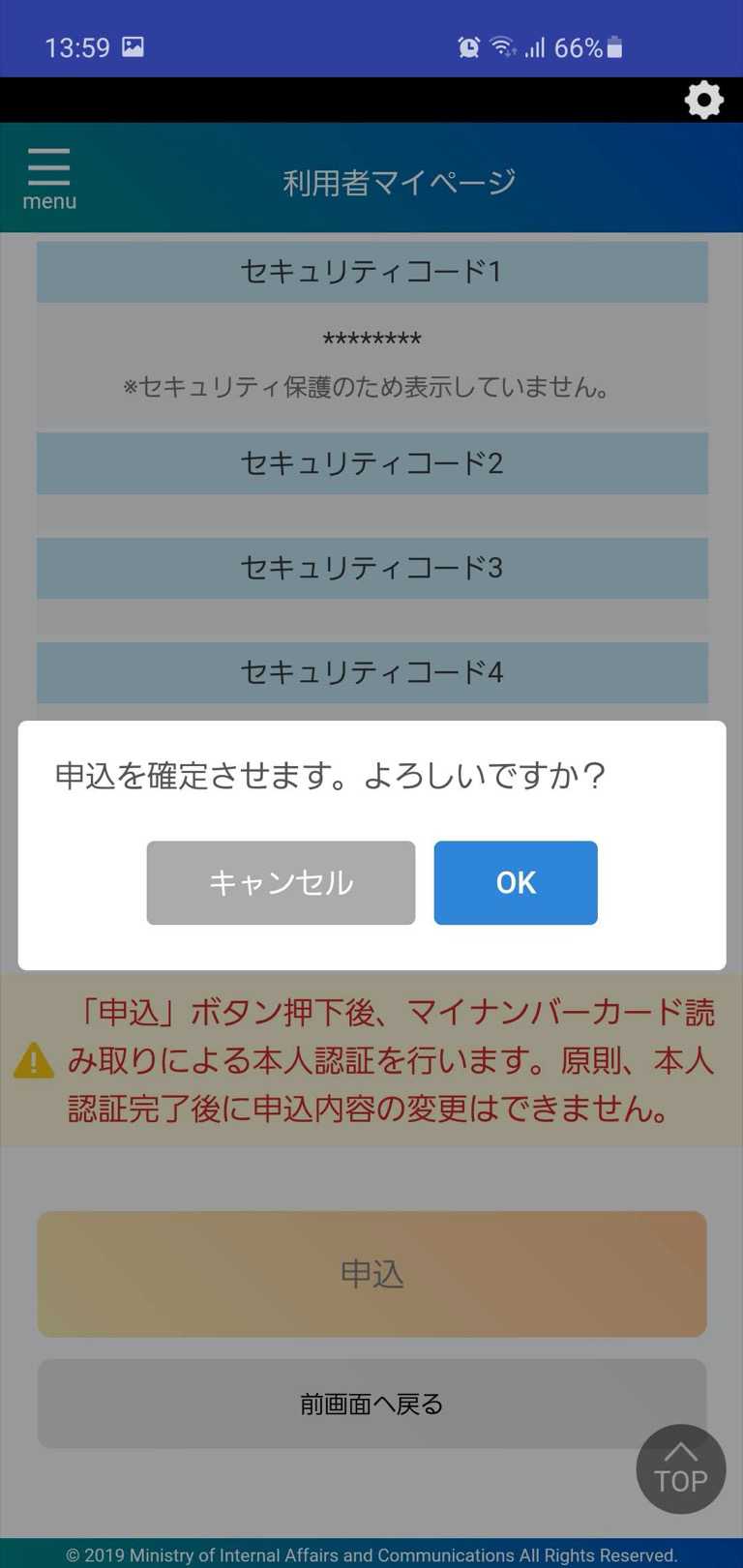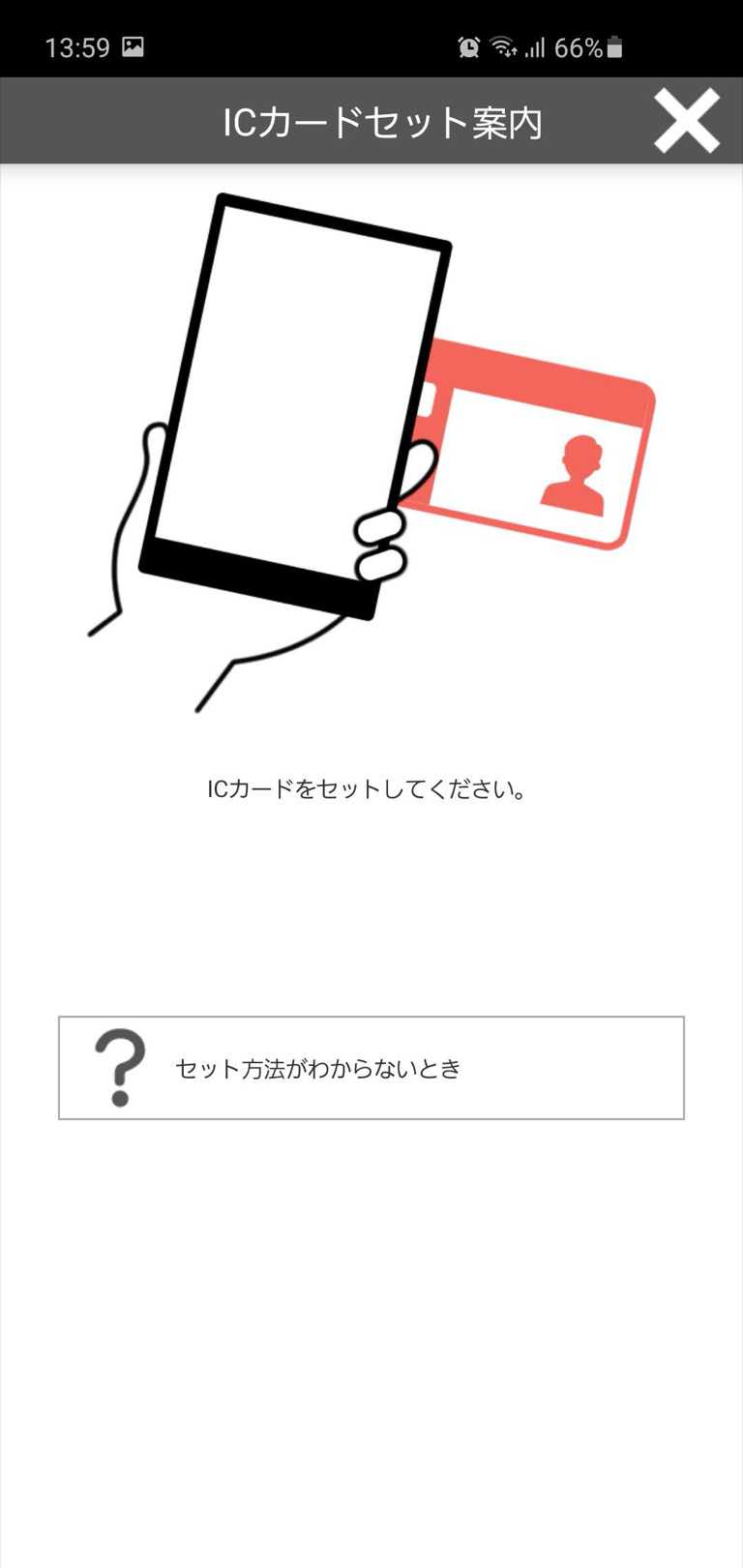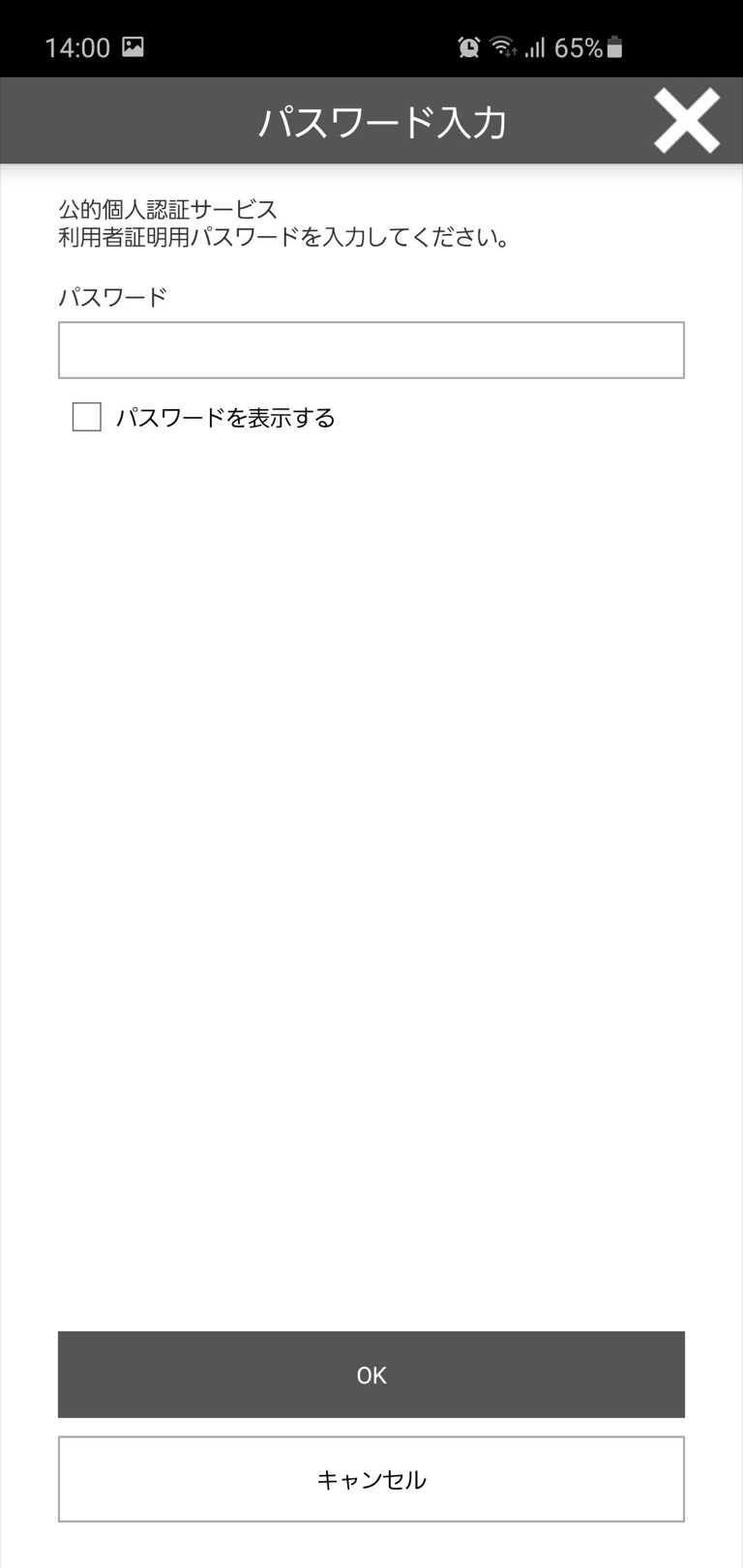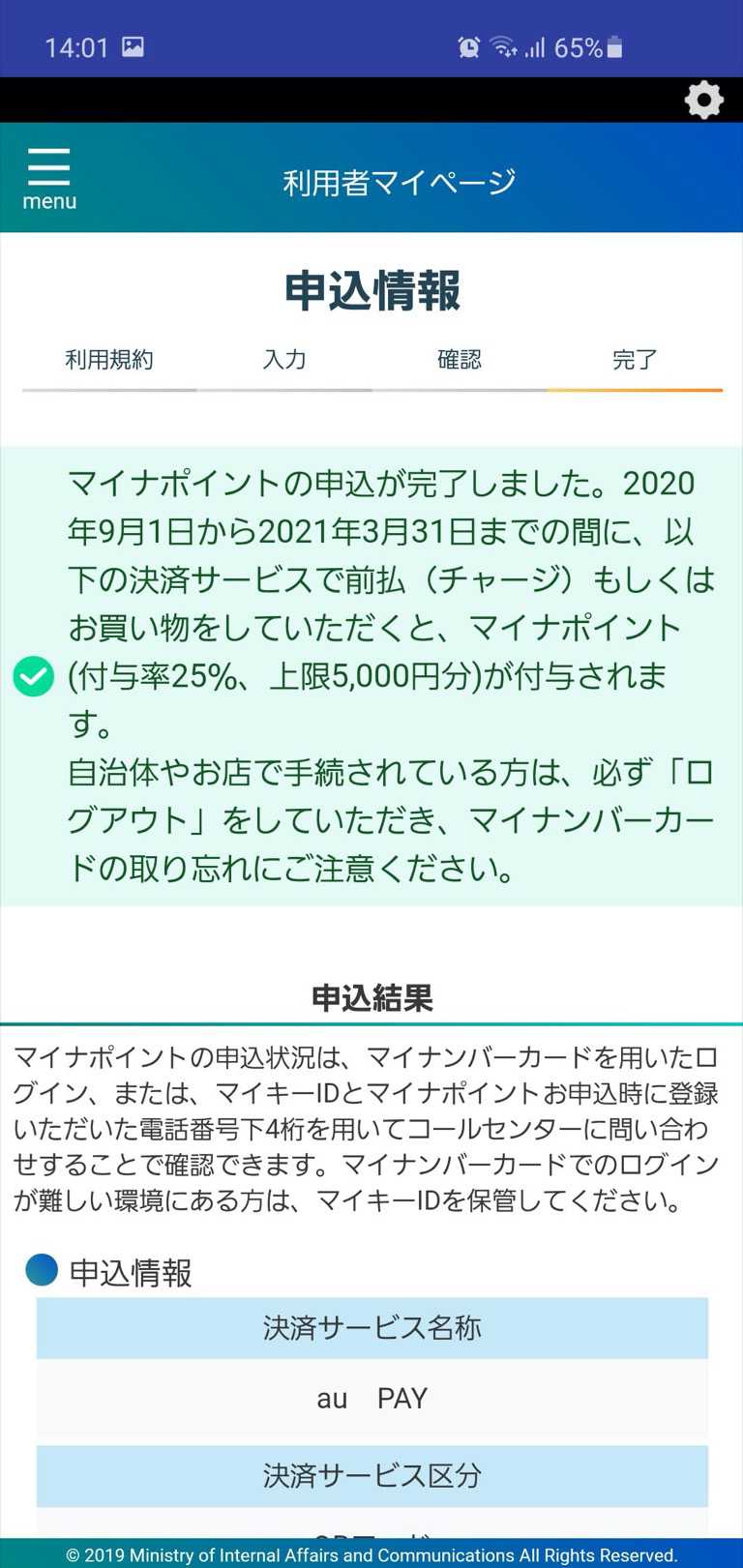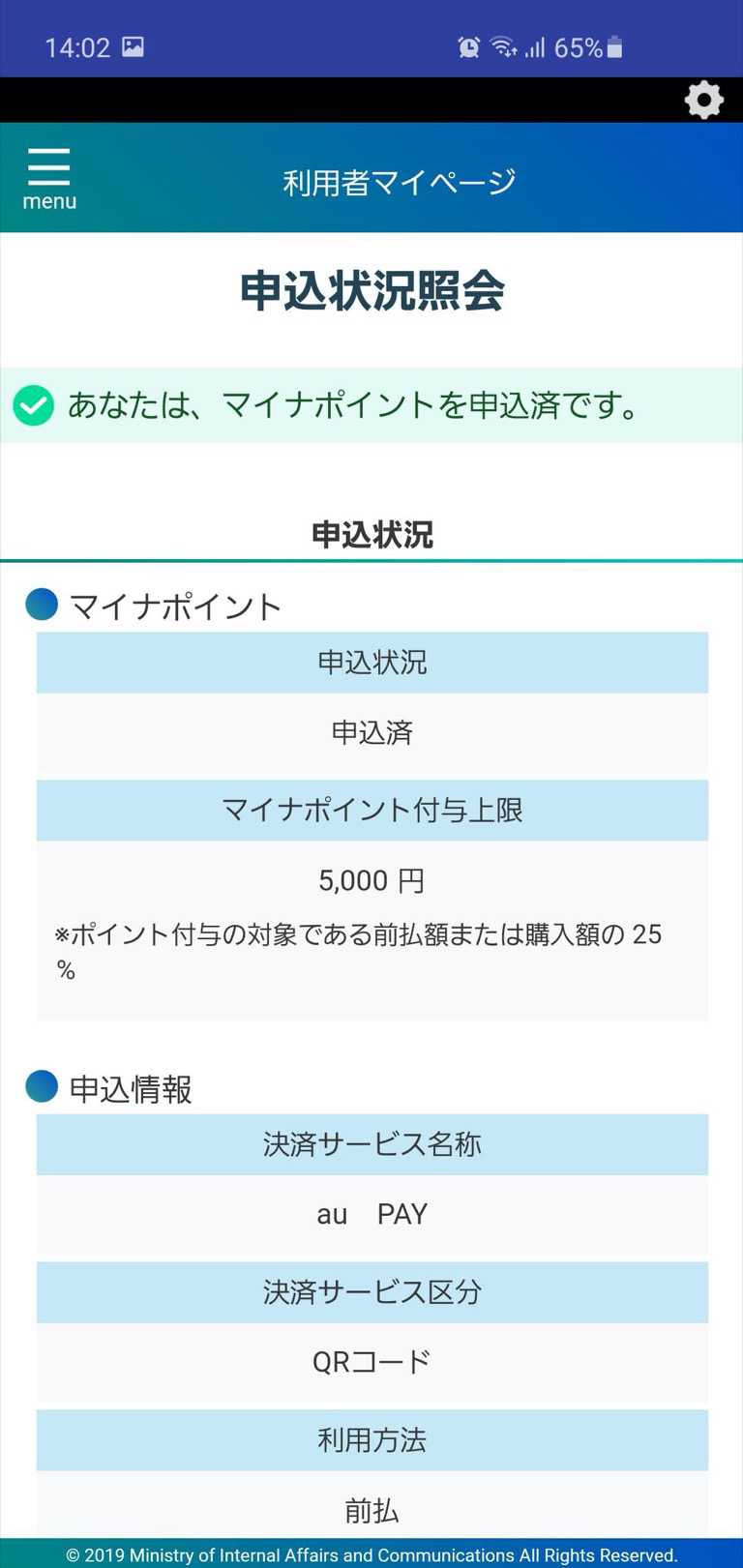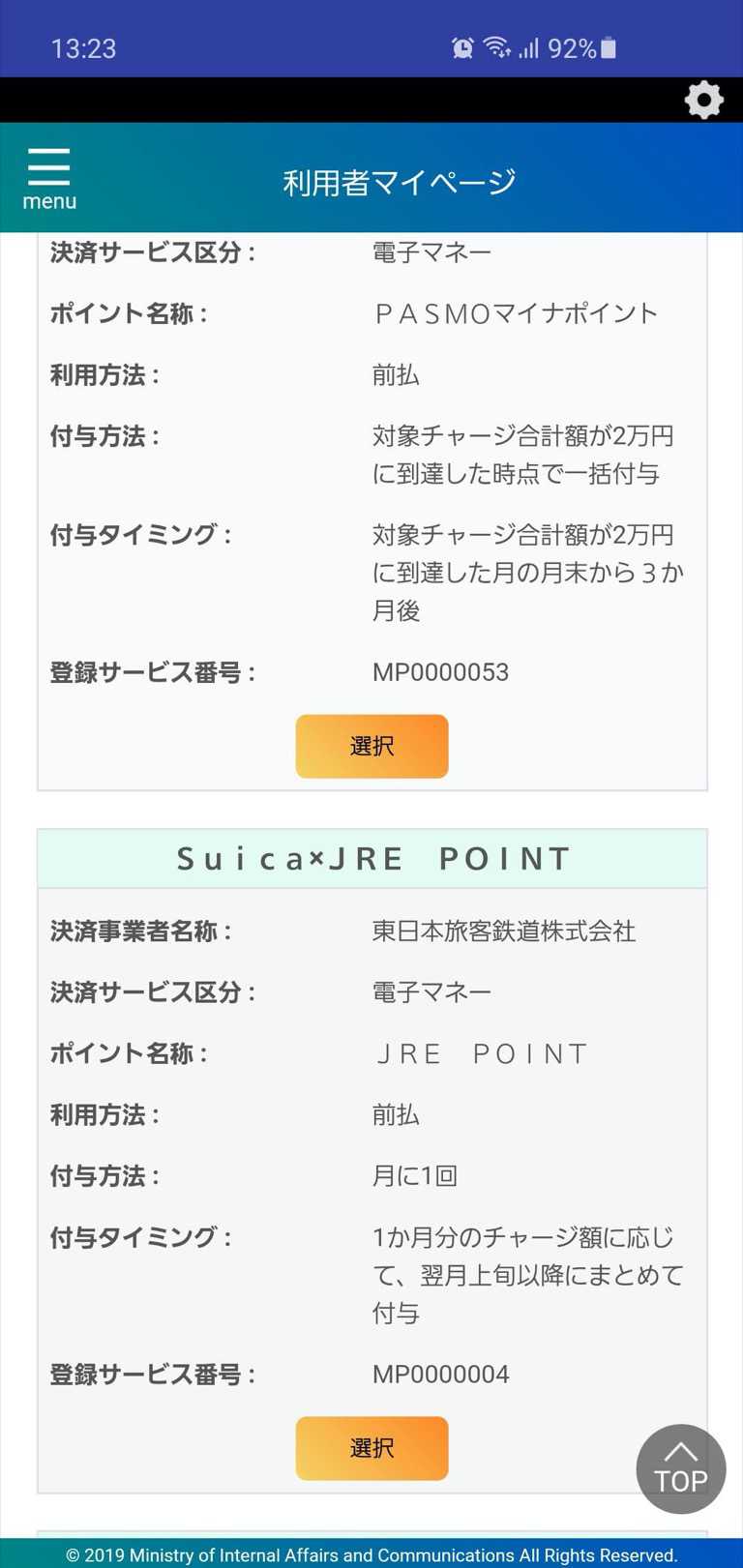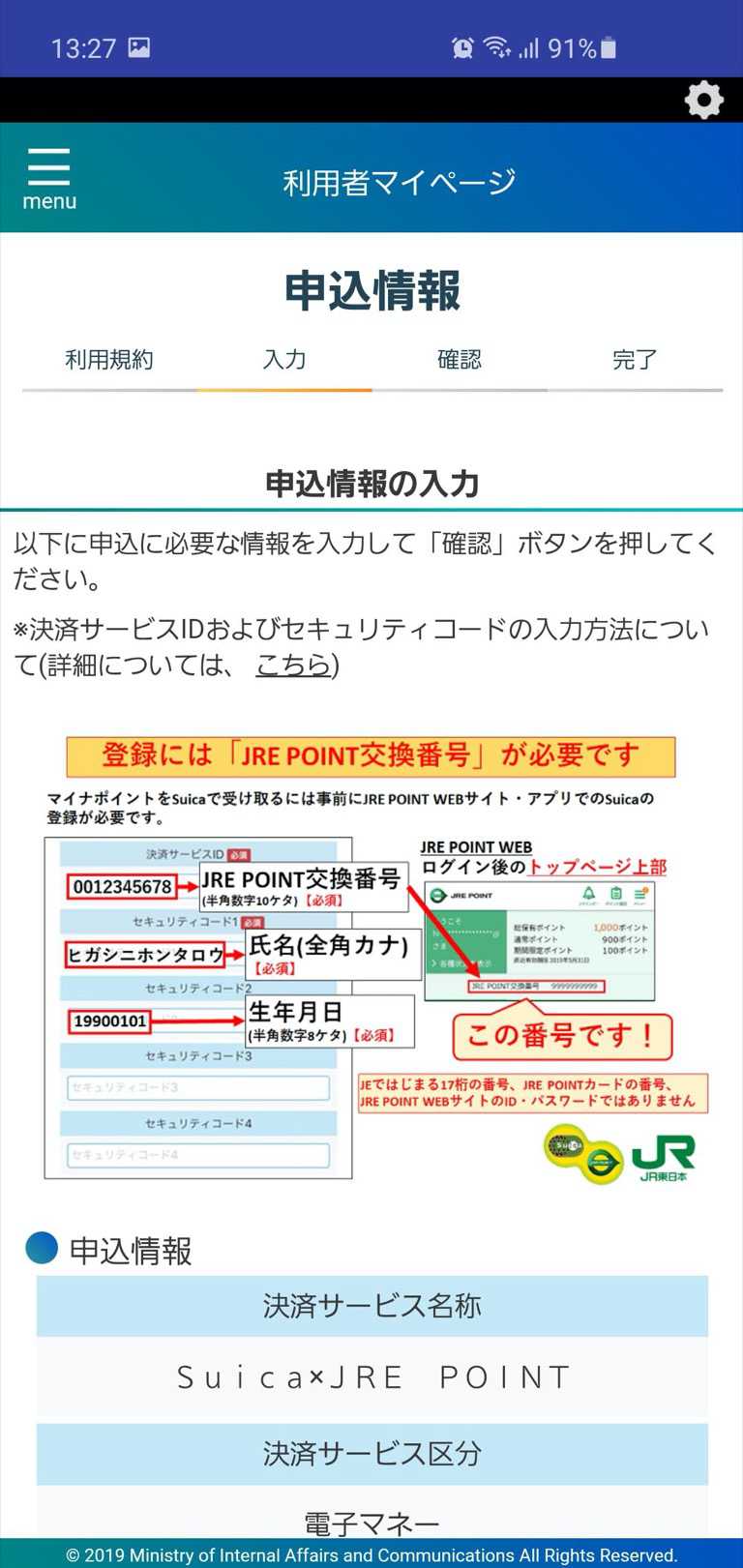キャッシュレス・ポイント還元事業、6月いっぱいで終了となってしまいましたね。ですが、今度は2020年9月から2021年3月末までマイナンバーカード保有者を対象にキャッシュレス決済の25%・上限5,000円までポイント還元するというマイナポイント事業が新たに実施される予定です。
すでに予約受付は開始しており、7月からは申込みがスタートします。さっそくやってみたので手順をご紹介します。
マイナポイント利用開始までの手続き
利用開始までは大きく以下4ステップとなっており、今回ご紹介するのはstep 3のマイナポイント申込みとなります。
- マイナンバーカード取得
- マイナポイント予約(マイキーID発行)
予約受付:現在受付中 - マイナポイント申込み
申込受付:2020年7月1日〜 - マイナポイント開始
実施期間:2020年9月〜2021年3月
マイナポイント制度の概要や予約については以下記事にてご紹介していますので、予約がまだの方はあわせてご覧ください。
事前準備(キャッシュレス決済サービスの選定)
対象キャッシュレス決済サービスの確認方法
マイナポイント申込みのタイミングで、自分が利用したいキャッシュレス決済サービスを登録することになります。
以下サイトから対象となるキャッシュレス決済サービスを検索することが可能です。QRコード決済やSuicaなどの電子マネーはメジャーどころはカバーされていますが、クレジットカードを紐付け予定の方は対象に含まれているか要注意ですね。
マイナポイント 対象となるキャッシュレス決済サービス検索(総務省 公式ページ)
一度申し込んだキャッシュレス決済サービスを変更することはできません。
7月以降もキャッシュレス決済事業者が新たに追加される可能性はあるため、本当は使いたいサービスが別にあるけど対象になっていないという方は、もう少し待ってもいいかもしれませんね。
ちなみに、私はau PAY(QRコード決済)を登録しました。au PAYはマイナポイントの上限5,000円に1,000円上乗せするキャンペーンも実施中ですよ!
au PAY / au PAYカード×マイナポイントキャンペーン(au 公式ページ)
家族分は妻は妻名義のQRコード決済サービス、娘分は私の別のキャッシュレス決済サービスを登録予定ですが、6月上旬に申請した家族分のマイナンバーカードはまだ届かず。マイナンバーカード申請は皆さんもお早めに!
(7.3追記)
7.2に交付通知書が届きました。申請から1ヶ月弱で目安期間通りでしたね。
利用方法(「購入」or「前払い」)について
キャッシュレス決済サービス検索ページで各サービスの概要ページを開くと、「利用方法」欄に「購入」または「前払い」と書かれています。「購入」は商品購入時に該当金額に対してポイント付与、「前払い」は残高チャージのタイミングで該当金額に対してポイント付与するものです。
「購入」だとポイント付与上限まであといくらかという管理が面倒ですが、「前払い」なら最初に2万円分のQRコード決済/電子マネーをチャージしておけばいいので分かりやすいですね。
「前払い」もあくまでも2020年9月〜2021年3月の実施期間中のチャージが対象です。申込み完了後、勢い余って8月末までに先に残高チャージしてもマイナポイント対象外ですのでご注意ください。
決済サービス側で事前に必要な手続きがある場合はお忘れなく
決済サービスによっては、サービス側で事前に必要な手続きがある場合も。例えばSuicaだと、JRE POINTの会員登録&該当Suicaの紐付けが必要となります。
決済サービスのポイントとして還元されるので当然といえば当然ですが、決済サービスのポイント利用手続きが済んでいない方はお忘れなく。
以下に事前登録が必要な決済サービスの一覧が掲載されていますのでご確認ください。
マイナポイント事業 事前登録が必要な決済サービス⼀覧(総務省 公式ページ、PDFファイル)
マイナポイント申込み手順
スマホのマイナポイントアプリからの申込み手順をここではご紹介します(以下、Androidスマートフォンでの画面キャプチャを掲載しています)。
なお、スマホを持っていない方などは以下からの申込みも可能ですよ。
- パソコン+ICカードリーダー
- 市区町村窓口
- マイナポイント手続スポット(コンビニや携帯ショップなどに設置)
まずはマイナポイントアプリを起動し、画面下の方にある「マイナポイントの申込」をタップ。
次に「マイナンバーカードでログイン」をタップ。
ここで、スマホにマイナンバーカードをかざします。スマホのNFC機能をOFFに設定している方はONにするのをお忘れなく。
カードが正常に認識されると利用者証明用パスワード入力画面に遷移します。パスワードを入力し、「OK」をタップ。
利用者証明用パスワードは4桁の数字で、署名用パスワード(6〜16桁の英数字)とは異なります。パスワードは3回連続で間違えるとロックがかかり役所でのロック解除手続きが必要となってしまいますのでご注意ください!
利用者認証が完了すると申込状況照会画面が表示されるので、「申込へ進む」をタップすると、キャッシュレス決済サービスの選択画面に遷移します。
利用したい決済サービスの「選択」ボタンをタップし、確認画面で「次へ進む」をタップ。
※私の例ではau PAYを選択していますが、お好みのものを選択してください。また、au PAYではau PAYアプリからもマイナポイント申込みが可能となっており、上の3つめ画面キャプチャ上にも「決済サービスアプリから申込」というボタンも表示されていますが、本記事ではマイナポイントアプリからの手順で進めています。
利用規約が表示されるので、チェックを入れて「申込へ進む」をタップ。
続いて、申込情報を入力。
必須項目は「決済サービスID」と「セキュリティコード1」。お問い合わせ用の電話番号下4桁も入力しておくといいかと思います。
入力画面上に、入力値はどこを確認すればいいかまで記載されていたので分かりやすかったです。親切設計ですね!ちなみに、au PAYの場合は「決済サービスID」はau PAYアプリまたはau PAYプリペイドカード裏面から確認可能、「セキュリティコード1」は生年月日8桁となっていました。
必要事項記入の上、「申込」をタップし確認ダイアログで「OK」をタップ。
すると、マイナンバーカードでの利用者認証画面に遷移するので、マイナンバーカードをかざします。先ほどと同じ4桁数字の利用者証明用パスワードを入力して「OK」をタップ。
※私はなぜかここでマイナンバーカードをかざしてもうまく反応してくれず(かざす位置を微調整してもダメでした)、NFC機能をOFF→ONしたりホーム画面に戻ったりしているうちに再度試すと反応してくれました。全然切り分けできていないですが、うまくいかなかった場合のご参考まで。
利用者認証が完了すると、申込み完了の旨の画面が表示されます。これで手続きは完了。
本アプリの利用者マイページ画面から申込状況の照会ができますよ。
すぐに終わる作業なので、忘れないようにお早めに!
(7.6追記)
子供(15歳未満)のマイナポイント申込み手順
先日妻と幼稚園児の娘のマイナンバーカードの交付通知書が届き、娘のマイナンバー交付からマイナポイント予約まで一連の手続きをしたので簡単に手順をご紹介します。
なお、15歳以上のお子さんであれば本人が直接交付手続きできますよ。
マイナンバーカード交付
子供本人の窓口来訪が必要
私の娘は幼稚園児なので、法定代理人である親だけが役所に行って交付手続きをすればいいものと思い込んでいましたが違いました。
幼稚園児であっても、特別な事情で本人が役所に行けない場合を除いて法定代理人+本人が窓口に行くことが必須となります。
また、娘本人の本人確認書類として健康保険証+もう1点(母子手帳など)を持ってくるよう言われました。我が家は健康保険証+母子手帳で対応しました。
我が家はおかげで二度役所に赴くことになってしまいましたが、皆さんはお子さん本人同伴&本人確認書類にお気をつけ下さい!
パスワードは数字4桁の設定のみ
マイナンバーには4種類のパスワード(住民基本台帳用/券面事項入力補助用/利用者証明用/署名用)があります。
15歳未満は署名用電子証明書を原則として発行しないとのことで署名用パスワード(半角英数字6〜16桁)は不要、残り3種類のパスワード(数字4桁の)を親が設定しました。
カード有効期間は5年
マイナポイント申請とは直接関係はありませんが、20歳未満ではマイナンバーカード有効期間が5回目の誕生日を迎えるまでとなります(20歳以上のマイナンバーカード有効期間は10回目の誕生日まで)。
マイナポイント予約(マイキーID発行)
マイナポイント予約手順は自身の予約時と同様。かざすカードが単に子供のマイナンバーカードに変わるだけです。
自身の手続きで使ったスマホのマイナポイントアプリから、子供分も問題なく予約できますよ(マイナポイントアプリが自身のマイナンバーカードでログイン状態の場合はログアウトしてから)。
予約手順は以下記事をご参照ください。
マイナポイント申込み
マイナポイント申込み手順も自身の申込み時と同様で、かざすカードを子供のマイナンバーカードにするだけ。
手順詳細は本記事前半をご参照ください。
注意点は、自分自身の登録したキャッシュレス決済サービスとは異なる決済サービスで申し込むことと、申込情報欄の入力情報を間違えないようにすることです。
私は、自身はau PAY(QRコード決済)で申請しましたが娘分は私のSuicaで申請しました。
Suicaの場合、申込情報欄ではJRE POINT交換番号・氏名・生年月日の入力が必須ですが、あくまでもJRE POINTサービスに紐付いている氏名・生年月日を入力する必要があります。
後は同じ手順なので操作でつまずくことはないかと思います。完了後、本アプリの利用者マイページ画面から申込状況の照会ができますよ。
子供分も申請することでさらにお得になりますので、ぜひやってみてください!